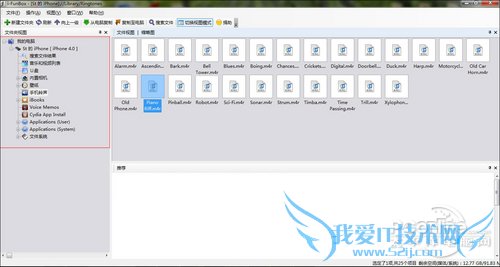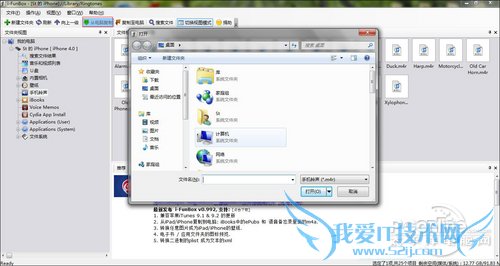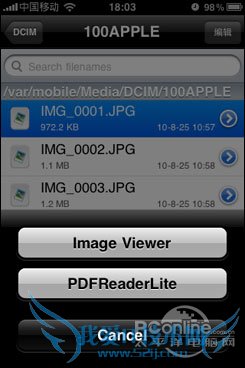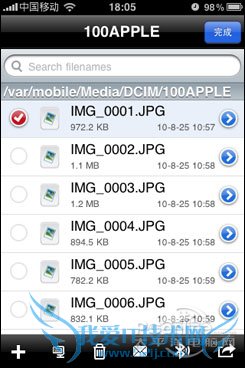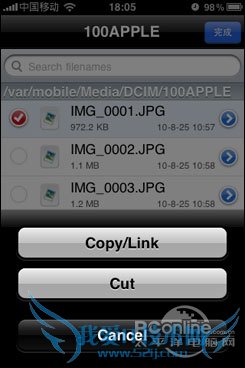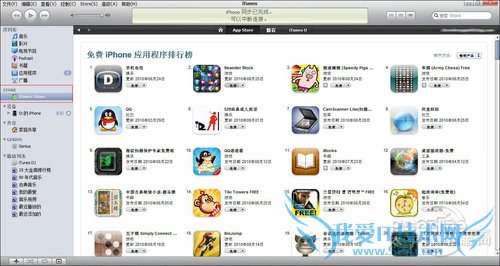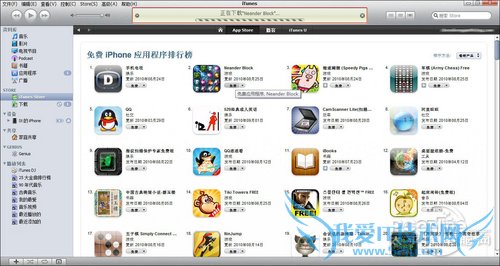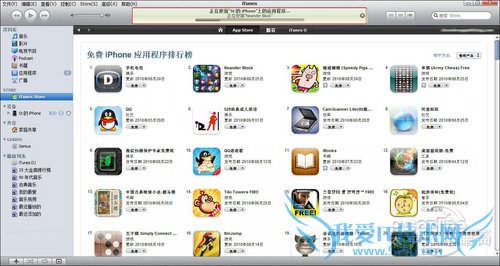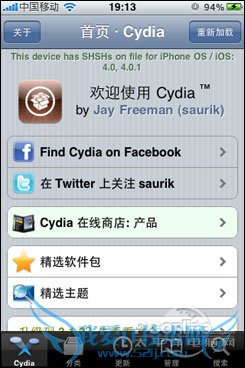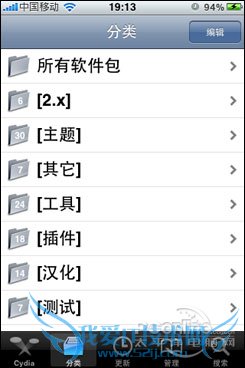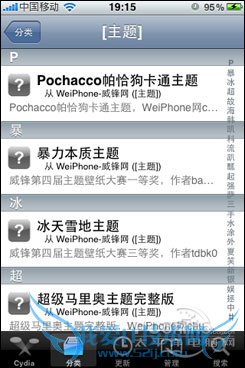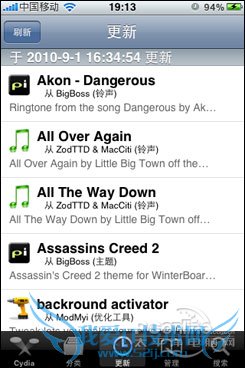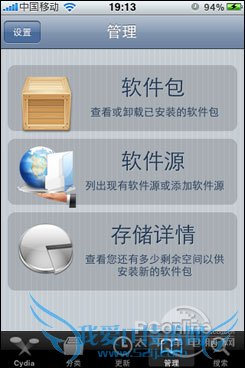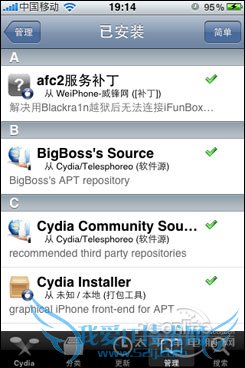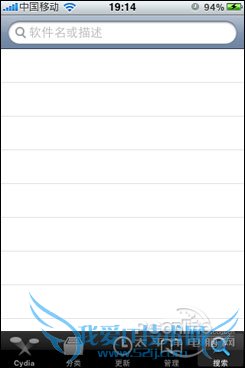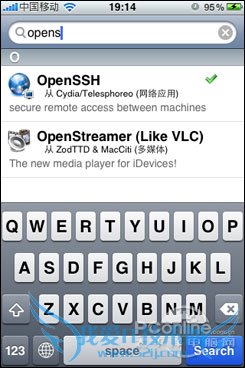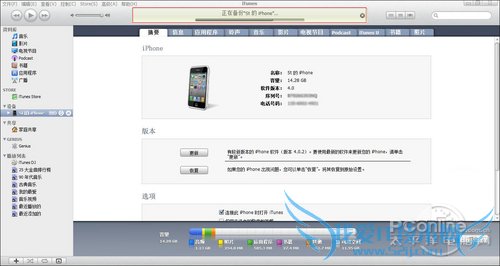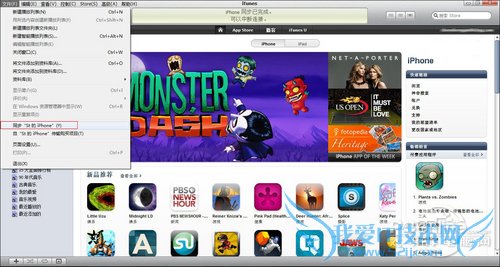本文所分享的知识点是【珍爱iPhone4 可替代91手机助手软件推荐】,欢迎您喜欢我爱IT技术网所分享的教程、知识、经验或攻略,下面是详细的讲解。
珍爱iPhone4 可替代91手机助手软件推荐
|
如果将苹果的iTunes比成一座整齐有序的监狱的话,那么91手机助手无疑是一块广大的自由之地,任何人都可以在这上面驰骋。不可否认的是,91手机助手的确为iPhone新手带来诸多的便利,这与苹果官方的iTunes比起来将更加简便和自由。也正由于此,91手机助手才在iPhone用户中受到热烈的追捧。当然,iPhone新手喜欢91手机助手的具体原因还应当是它所具备的各项简单易用的功能。这些主要的功能包括文件传输、文件管理、软件下载、软件安装、铃声设置、备份等。
iFunBox是一款支持iPhone, iPod Touch 和 iPad文件浏览器,无须越狱和任何破解,可以直接使用,不安装任何守护进程,就能进行媒体管理(MP3、电影)。值得肯定的是,它采用Windows的资源管理器方式来进行管理,对于用惯Windows系统的人来说,估计对它的界面不会感到陌生。
在打开iFunBox后,它的左侧就是目录树,它包括音乐和视频列表、U盘、内置相机、壁纸、手机铃声、iBooks等目录。而通过其右侧就可以看到iPhone等相关设备上的文件,大家可以通过拖曳或者点击“从电脑复制”来实现从电脑上传输文件给iPhone等设备。 搜索文件结果: 顾名思义,用户自然可以在该目录下进行iPhone上任何文件的搜索,你只要输入匹配的文件名,就可以搜到你想要的文件。而文件搜索的结果还可以通过一定条件的排序从而让你一目了然。 U盘: 在U盘目录下,用户可以在这里存放任意文件,将iPhone当U盘使用。当你想在U盘里存放一些文件的时候,你可以直接将这些文件拖曳到右边文件区里。 内置相机: 在该目录下,你可以浏览、复制或删除iPhone内置摄像头拍摄的照片,不过不能在该目录下粘贴照片,但是可以将这些照片复制到你的电脑上去。如果你想上传照片的话,或者可以传输到壁纸目录下。 壁纸: 值得一提的是,复制到这个位置的图像文件会被自动裁剪和缩放以适应iPhone的屏幕大小。同时,它也提供了批量处理的功能,这就省去了很多的麻烦。 手机铃声: 这里主要存放iPhone专用的铃声文件,格式为m4r,而其同样可以通过拖曳动作来完成文件传输。但稍显遗憾的是,它需要用户转换好声音格式之后才能放到这里,不能像壁纸那样自动转换。 iBooks: 作为iOS 4.0固件中的新功能,iFunBox也增加了对该功能的支持。用户可以通过简单的拖曳功能将你喜欢的书籍拖放到该目录下,这样你就可以在iPhone上享受你的心灵鸡汤了。 Voice Memos: 跟内置相机目录一样,该目录存放iPhone的声音备忘,但不支持把文件复制到这里,只能从这里复制到电脑上去。 Aplications(User): 该目录存放的是用户自行安装的软件,用户可以通过右击图标进行删除等操作。 Aplications(System): 该目录存放的主要是系统文件,也就是后缀为deb的安装程序。在这里用户同样可以通过右击图标进行删除等操作。至少可以说,iFunBox文件的传输上可以完全代替91手机助手,而且它同样也能够给我们带来较大的便利。 |
|
iPhone端文件管理:iFile iFile软件只能安装在iPhone设备上,可以分为WiFi版和无WiFi版,WiFi版的iFile可以通过WiFi来跟电脑连接,而无WiFi版的则可以通过数据线来连接。值得一提的是,它在替代91手机助手的文件管理功能方面有其独特的优势,即不用连接电脑也可以实现文件的查看、复制、粘贴、删除等功能。同时,在连接电脑的情况下,它也可以提供传输文件的功能。在这里,笔者将重点介绍在iPhone上进行的文件管理功能,文件传输倒是可以交给iFunBox来处理。
需要提醒一下的是,使用iFile之前也必须安装OpenSSL、OpenSSH和Mobile Terminal这三个软件,这三个软件都可以通过Cydia搜索到。当你安装好iFile之后,你就可以在手机桌面上发现iFile的快捷方式,点击它,进入iPhone文件管理之旅吧。
在iFile里面,你可以看到iPhone设备里面所有的文件,这也包括应用程序、照片、短信等文件。在屏幕的上方还设有搜索栏以及文件路径的显示块,这更便于用户搜索到所需要的文件。当然,你也可以通过菜单逐级去寻找你想要的文件,这需要你提前知道该文件的位置。当你找到目标文件后,你可以通过点击来查看该文件,或者也可以点击文件右边的圆形图标来查看文件的属性。此外,你还可以点击右上角的编辑来实现特定文件的复制和剪切。 |
|
软件下载:iTunes、Cydia
说到iPhone的软件安装问题,如果放弃91手机助手我们还有很多的选择。首先iTunes Store上有的尽量在电脑的iTunes上下载然后同步,或者直接通过iPhone上的App Store上下载安装。而经过越狱之后出现的Cydia也是一个非常有用的软件来源,某些系统软件最好到Cydia里去下载。而当你遇到deb格式的软件,你还可以用iFunBox上传到iPhone,然后用iFile来进行相关的安装工作。
可以说,iTunes Store上面还是有不少比较好用的免费应用,当然你也可以通过付费来购买相关的应用。值得一提的是,通过iTunes Store下载的应用可以直接在iTunes上面安装,然后同步的iPhone等设备上,整个过程还是比较便利的。
更重要的是,通过iTunes来安装应用能够有效保证iPhone等设备的安全性。 至于在iTunes上安装应用的过程,用户首先要确保的就是让你的iPhone设备跟iTunes保持连接,同时可以通过iTunes左侧的iTunes Store来搜索你喜欢的应用。待找到你喜欢的应用之后,你就可以直接下载或者付费购买相关的应用。最后再同步一下,你就可以在iPhone设备上安装好你喜欢的应用了。 而对一款越狱后的iPhone设备来说,在Cydia里面下载相关的应用也是一个很重要的方法。特别是对于系统类的应用来说,通过Cydia下载应该确实一个非常不错的选择。 Cydia:
这只是Cydia首页,每次打开Cydia都会首先跳转到该页面。对于一般人来说,可以不用去理会Cydia的首页,毕竟我们的目的就是寻找并安装相关的应用。 分类:
该菜单对我们来说还是非常有用的,因为这里拥有大量的应用程序,并且已经完成了初步的分类,用户可以通过相关的目录来寻找你喜欢的软件。 更新:
该菜单提供了一些近期得到更新的应用,同时它还会特别列出你的iPhone设备上需要更新的应用。你直接通过点击右上角的“升级”,然后再点击“确定”就可以实现应用的升级。 管理:
在“管理”页面上,你可以发现它所提供的三种不同的菜单,分别是软件包、软件源以及存储详情。通过软件包,用户可以查看或卸载已安装的软件包,而软件源当然是会列出现有软件源或者也可以通过其来达到添加源的目的。至于存储详情,估计大家都明白,它可以查看您还有多少剩余空间以提供安装新的软件包。 搜索:
搜索页面提供的是软件搜索的功能,用户可以通过该页面的搜索栏来达到搜索相关软件的目的。同时,它还提供了实时显示的功能,让你更快定位到你想要的软件。 |
|
文件备份:iTunes 凭借着强大的数据库,iTunes在iPhone设备的文件备份方面还是非常不错的,这也是91助手难以企及的地方。而苹果官方的iTunes所备份的囊括了短信、联系人、备忘录、照片、最近通话等内容,甚至连一些系统设置和应用设置的信息也会得到备份,因此iPhone手机的备份还是非常必要的。
当然,iTunes的文件备份功能还是比较简便的,在它每次连接iPhone设备并进行第一次同步的时候,都会自动进行备份。同时,你也可以手工使用iTunes进行备份,它将会采用增量备份的方式来进行备份,也就是说只会备份比上次多出了的内容。
总结: 可以说,91手机助手所具备的那些主要功能还是可以被完美替代的,远离91并非只是一个传说。但不可否认的是,远离91的代价就是要同时使用几个软件,这确实会比较麻烦一点。不过相比出现白苹果、系统缓慢等问题来说,这样的代价是否值得,这还是由自己来决定。 |
关于珍爱iPhone4 可替代91手机助手软件推荐的相关讨论如下:
相关问题:我买的联通版的iphone4 4.1 为什么用不了91手机助...
答:4.1暂时还无法越狱,自然只能用itunes,等等吧 现在3GS的4.1已经可以越狱了,IP4应该也快了 >>详细
相关问题:iPhone4代替home键的软件
答:珍爱生命,远离91,建议你用同步助手吧,代替home键的软件我个人是买的quickDo,当然还有免费的Activator,两者我都用过,个人觉得30块买个quickDo还是值得的,就看你自己怎么选择了。 >>详细
相关问题:除老用91手机助手安装IPHONE的软件 还有什么像91这...
答:很多朋友用91,我认为其原因是91门户里有很多破解了的软件,配合起91助手用起来方便。但是由于91这样那样的问题经常会造成白苹果甚至更严重的问题,因此建议:珍爱生命,远离91。 好了,不费话了。要推荐软件的话当然还是推荐苹果自家的itunes,... >>详细
- 评论列表(网友评论仅供网友表达个人看法,并不表明本站同意其观点或证实其描述)
-